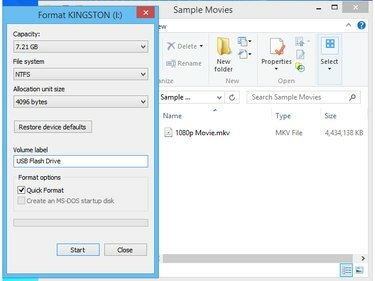
Az NTFS gyorsabb hozzáférési sebességgel rendelkezik.
Kép jóváírása: A kép a Microsoft jóvoltából
Bárhol megtekintheti kedvenc filmjeit, ha átmásolja őket egy flash meghajtóra, és lejátssza őket a Windows natív médialejátszójával, a Windows Media Playerrel. Egy flash meghajtón a méretétől függően több filmet is tárolhat. Nagyméretű, 1080p felbontású filmek tárolásához alakítsa át a meghajtót NTFS fájlformátumra a Windows 8.1 vagy 7 rendszerben történő formázással. A FAT32 fájlformátum csak a 4 GB-nál kisebb fájlokat képes kezelni. A meghajtó formázása mindent töröl rajta; előfordulhat, hogy nem tudja visszaállítani a fontos adatokat.
1. lépés
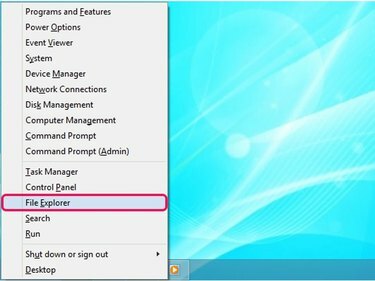
A Power User menü parancsikonokat tartalmaz a fontos Windows-eszközökhöz és -funkciókhoz.
Kép jóváírása: A kép a Microsoft jóvoltából
Nyissa ki a Power User menüt a Windows 8.1 rendszerben a gomb megnyomásával Windows-X, majd válassza ki Fájlkezelő a File Explorer segédprogram elindításához.
A nap videója
Windows 7 rendszerben kattintson a gombra Rajt és válassza ki Számítógép menüből a Windows Intéző elindításához.
2. lépés

A meghajtó kiadásához válassza az Elutasítás lehetőséget a helyi menüből.
Kép jóváírása: A kép a Microsoft jóvoltából
Csatlakoztassa az USB flash meghajtót a számítógépéhez úgy, hogy egy szabad USB-porthoz dugja. Ha lehetséges, kerülje az USB-elosztók használatát, és használjon egy portot a számítógép hátulján. A Windows néhány másodperc alatt felismeri a flash meghajtót, és szükség esetén telepíti a megfelelő illesztőprogramokat. Az operációs rendszer meghajtóbetűjelet rendel az eszközhöz a Fájlkezelőben.
Kattintson a jobb gombbal a Windows által az eszközhöz rendelt meghajtóra, és válassza ki Formátum a helyi menüből a Formázás párbeszédpanel megjelenítéséhez.
3. lépés
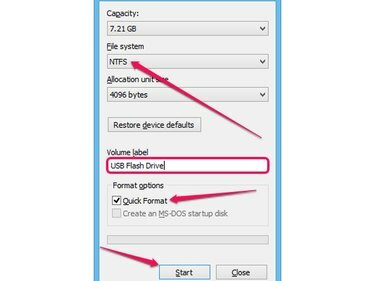
A meghajtó kapacitása a Kapacitás mezőben jelenik meg.
Kép jóváírása: A kép a Microsoft jóvoltából
Válassza ki NTFS tól Fájlrendszer dobozba, ha 4 GB-nál nagyobb fájlokat szeretne tárolni a meghajtón. Az NTFS fájlrendszer kisebb fájlokat is képes kezelni.
Ellenőrizd a Gyors formázás mezőbe a meghajtó formázásához anélkül, hogy ellenőrizné a hibákat. A négyzet kijelölésének törlése megnöveli a Windows-nak a meghajtó formázásához szükséges időt; az idő jelentősen megnő, ha nagy meghajtókat formáz.
Opcionálisan módosítsa a flash meghajtó nevét a Kötetcímkéje terület.
Kattints a Rajt gombot a meghajtó formázásának elindításához. A folyamat a meghajtó méretétől függően néhány percig is eltarthat.
4. lépés

Ha az asztalon szeretne létrehozni egy parancsikont a filmhez, válassza a Küldés lehetőséget, majd kattintson az Asztal elemre.
Kép jóváírása: A kép a Microsoft jóvoltából
Nyissa meg a flash meghajtóra átvinni kívánt filmeket tartalmazó mappát, majd válassza ki a fájlokat. A mappában található összes kijelöléséhez nyomja meg a gombot Ctrl-A. Több elem kiválasztásához tartsa lenyomva Ctrl és kattintson az egyes fájlokra.
Kattintson a jobb gombbal a kiválasztott fájlok egyikére, és válassza ki Másolat a helyi menüből a fájlok vágólapra másolásához, vagy használja a billentyűparancsot Ctrl-C. A mozgóképek törléséhez a merevlemezről, amikor áthelyezi őket a meghajtóra, válassza a lehetőséget Vágott ahelyett Másolat, vagy használja a billentyűparancsot Ctrl-X.
5. lépés
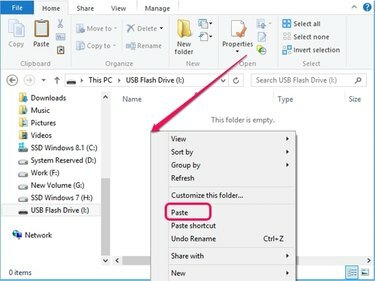
Ha új mappát szeretne létrehozni a meghajtón, válassza az Új lehetőséget, majd kattintson a Mappa elemre.
Kép jóváírása: A kép a Microsoft jóvoltából
Válassza ki a flash meghajtót a Fájlkezelő bal oldali ablaktáblájából, kattintson a jobb gombbal egy üres helyen a jobb oldali ablaktáblában, és válassza ki Paszta a helyi menüből a filmek vágólapról a meghajtóra való átviteléhez. Alternatív megoldásként válassza ki a meghajtót, és nyomja meg a gombot Ctrl-V.
6. lépés
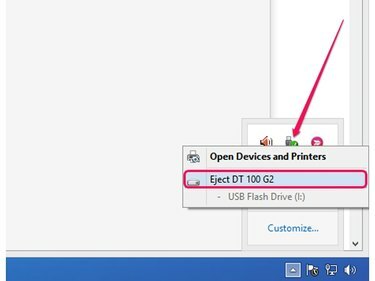
A Vezérlőpult megnyitásához válassza az Eszközök és nyomtatók megnyitása lehetőséget.
Kép jóváírása: A kép a Microsoft jóvoltából
Mielőtt leválasztja a flash meghajtót a számítógépről, kattintson jobb gombbal annak ikonjára a tálcán, majd kattintson a gombra Kidobás hogy biztonságosan kilökje.
7. lépés

Csak a WMP által támogatott formátumok jelennek meg a Megnyitás párbeszédpanelen.
Kép jóváírása: A kép a Microsoft jóvoltából
A média lejátszásához a Windows Media Player alkalmazásban csatlakoztassa az USB flash meghajtót a számítógéphez, indítsa el a szoftvert, és nyomja meg a gombot Ctrl-O a Megnyitás párbeszédpanel megjelenítéséhez válassza ki a filmet, és kattintson Nyisd ki.
Tipp
A flash meghajtón lévő videókat használó lejátszási lista nem fog megfelelően működni, ha a meghajtó nincs csatlakoztatva a számítógéphez.
A filmeket átmásolhatja a flash meghajtóra, ha áthúzza őket a mappájukból a bal oldali ablaktáblán lévő meghajtóra.
Figyelem
A meghajtó formázása törli az összes adatot. Az adatok helyreállítása a legtöbb esetben lehetetlen.




